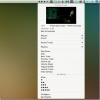شارك لقطات الشاشة عبر FTP و Flickr وعدلها باستخدام Evernote's Skitch
على عكس Windows حيث يمكنك بسهولة التقاط لقطات شاشة باستخدام مفتاح PrintScreen ، يقدم Mac OS X طريقة مرهقة نسبيًا لالتقاط مساحة الشاشة. يكره الكثير منا الذين يحتاجون إلى أخذ لقطات شاشة باستخدام مجموعات مفاتيح الاختصار control-shift-3 و control-shift-4 لالتقاط جزء كامل ومختار من منطقة الشاشة ، على التوالي. تصبح العملية أكثر تعقيدًا عندما تحتاج أيضًا إلى مشاركة لقطات الشاشة مع الآخرين أو تحميلها على خوادم FTP. سكيتش هو تطبيق مجاني لنظام التشغيل Mac يوفر حلًا شاملاً لالتقاط الصور وتحميلها على الخوادم عبر الإنترنت ومشاركة لقطات الشاشة. كان في السابق تطبيقًا مدفوعًا (برنامج تجريبي) ولكن Evernote حصلت عليه مؤخرًا وأعلن أنه برنامج مجاني مع دعم كامل الميزات. مثل ما سبق تغطيته TinyGrab، يتيح لك تكوين خادم FTP لإرسال لقطات شاشة مباشرة إلى المسار البعيد لخادم FTP المحدد. علاوة على ذلك ، يسمح Skitch بتحميل لقطات الشاشة إلى خادمها الأصلي و flickr.com ، بحيث يمكنك مشاركتها بنقرة واحدة.
من خلال دعم 3 لقطات أساسية لأخذ لقطات الشاشة ، ووضع ملء الشاشة ، ونافذة التطبيق النشط ، ومنطقة الشاشة المحددة من قبل المستخدم ، يتيح لك Skitch أيضًا التقاط صفحة الويب المفتوحة بسرعة في Safari. على النقيض من تطبيقات مشاركة لقطات الشاشة الأخرى ، فإن لديها القدرة على العمل مع أدوات Mac الأصلية الأخرى ، و iPhoto و PhotoBooth. بالإضافة إلى أوضاع التقاط لقطة الشاشة الأساسية ، فإنه يدعم لقطة التقاطع ، والتقاط من الرابط ، ولقطات الإطار ، وإعادة المفاجئة ، والتقاط خيارات Skitch نفسها مع السماح للمستخدمين بالتقاط الصور باستخدام كاميرا الويب.
تعرض الشاشة الرئيسية تلميحات لمساحة الشاشة ومشاركتها مع الآخرين عبر الخوادم المكونة. يتيح لك النقر فوق الزر Snap تحديد المنطقة التي تريد التقاطها. يمكنك تمكين خيار المؤقت عن طريق الضغط على مفتاح التحول. بمجرد التقاط منطقة الشاشة ، فإنها تعرض الصورة على الشاشة الرئيسية مع أدوات تحرير الصور لإضافة علامات ، وإضافة تعليقات توضيحية إلى أجزاء مهمة وإضافة وصف نصي إلى لقطة الشاشة. باستخدام محرر Skitch ، يمكنك على الفور إضافة نص وعلامات وأشكال إلى أي لقطة شاشة تم التقاطها. ويتضمن أيضًا خيارًا لإضافة ظل إلى لقطة الشاشة الحالية في المحرر لجعله يبدو بارزًا عند اللصق في مساحة العمل المطلوبة.

تعرض نافذة تغيير الحجم ، التي يمكن الوصول إليها من خيار تغيير الحجم الموجود في الجزء السفلي الأيسر ، قائمة بالإعدادات المسبقة لتغيير حجم الصورة بسرعة إلى إعلان بانر ، و Dribble ، وإطار YouTube الأساسي ، ولوحة الصدارة ، و Sky Scrapper ، وما إلى ذلك. تتوفر دائمًا خيارات تغيير الحجم المخصصة لتغيير حجم الصورة وفقًا لإرادتك.

يحتفظ Skitch بتاريخ لقطات الشاشة التي تلتقطها وتشاركها مع الآخرين. من نافذة Skitch History ، يمكنك عرض قائمة لقطات الشاشة واللقطات التي قمت بتحريرها ومشاركتها مع الآخرين. بشكل افتراضي ، يحفظ الصور بتنسيق JPG ولكن يمكنك تغيير تنسيق الإخراج بسرعة قبل حفظ الصورة من الشاشة الرئيسية. وهو يدعم العديد من تنسيقات الصور ، بما في ذلك PNG و PDF و SVG و TIF و GIF و BMP.
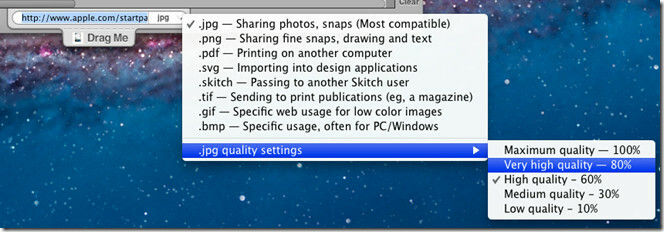
يعد إرسال لقطة الشاشة الحالية في محرر Skitch إلى أي نافذة Finder أو سطح مكتب أمرًا سهلاً. كل ما هو مطلوب هو سحب الصورة من قسم Drag Me الموجود أسفل النافذة وإسقاطها فوق الموقع الذي تريد حفظ الصورة فيه.
يمكنك مشاركة الصورة الحالية على الفور عن طريق النقر فوق خيار المشاركة الموجود في الركن الأيمن السفلي. إذا قمت بتحديد حساب Skitch دون إنشاء حساب ، فسيطلب منك استخدام حساب Evernote وربطه بـ Skitch. ومع ذلك ، يمكنك فتح نافذة مشاركة الإعدادات من التفضيلات لتغيير خادم التحميل. بمجرد تحميل الصور ، يمكنك التحقق من تفاصيل التحميل بسرعة وإنشاء رابط قابل للمشاركة لمشاركة لقطة الشاشة التي تم تحميلها مع الآخرين. تتيح لك نافذة التفاصيل اختيار وضع المشاركة العامة أو الخاصة.

من القائمة المنسدلة مشاركة ، يمكنك الوصول إلى نافذة إعدادات المشاركة لإدخال تفاصيل حساب FTP أو WebDAV أو Skitch أو Flickr.

بجوار نافذة المشاركة ، يمكنك عرض سجل لقطة Skitch. يمكن حفظ الصور المحفوظة في السجل في أي مجلد مفتوح في Finder أو سطح المكتب عبر السحب والإفلات البسيط.

ضمن علامة التبويب التقاط التي يمكن الوصول إليها من نافذة الإعدادات ، يمكنك العثور على اختصارات لوحة المفاتيح لجميع أوضاع التقاط لقطة الشاشة المتاحة. سيتيح لك النقر على الاختصار تحديد واحد جديد. تحت اختصارات لوحة المفاتيح ، ستجد خيارات Snaps ذات الصلة ، مثل Show Skitch في نافذة ملء الشاشة وإضافة الظلال حول زوايا الصورة. يمكنك تغيير الخلفية الافتراضية من الأبيض إلى صورة شفافة أو محددة.
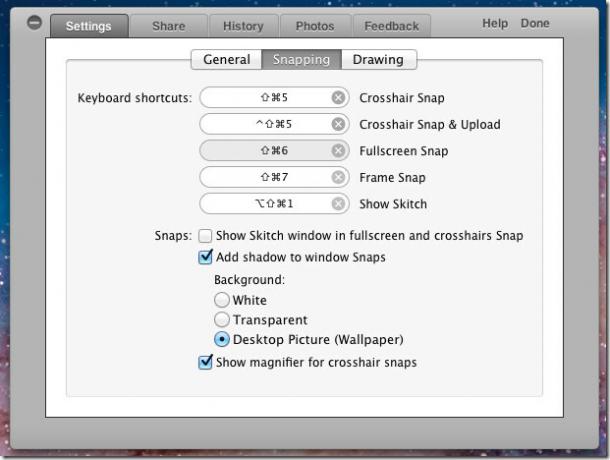
تحتوي قائمة الإعدادات المنسدلة على المزيد من الخيارات لالتقاط النافذة. يتيح لك خيار Snap Safari التقاط صفحة الويب الحالية المفتوحة في Safari. وبالمثل ، فإن لقطة الإطار تسمح لك بالتقاط الإطار والتقاط Skitch نفسه لالتقاط نافذة Skitch ، حيث تختفي بمجرد بدء التقاط لقطة الشاشة. يمكن أيضًا الوصول إلى خيارات إضافة الظل للصورة ولقطة الشاشة والقص في العرض الحالي ومسح المفاجئة فقط من القائمة المنسدلة الإعدادات.
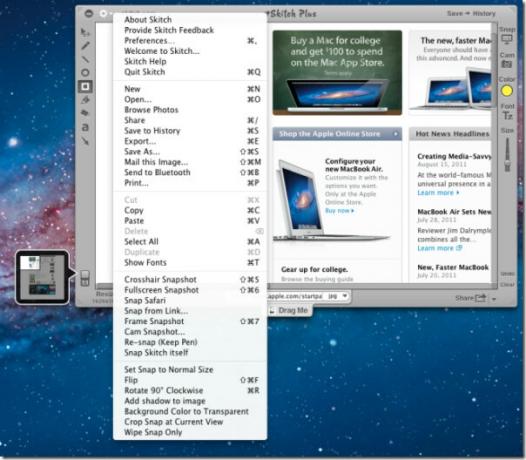
يمكن القول أن Skitch جعل التقاط لقطات الشاشة وتحريرها ومشاركتها أسهل بكثير. خيار تحميل صورة إلى خادم FTP و flickr.com يجعله أداة أساسية لأولئك الذين يشاركون اللقطات بشكل كبير مع الآخرين. يعمل على Mac 10.6 أو أعلى. Skitch متاح أيضًا لنظام Android ، تحقق من مراجعتنا التفصيلية هنا.
احصل على Skitch من App Store
بحث
المشاركات الاخيرة
يمكنك التحكم: ميزة تحكم iTunes الغني لشريط قائمة Mac
ليس من الصعب العثور على وحدات تحكم iTunes الموجودة في شريط قوائم ال...
كيفية النسخ الاحتياطي واستعادة تخطيط رمز سطح المكتب على macOS
macOS لديه ميزة أنيقة تسمى مكدسات لسطح المكتب. إذا كنت معتادًا على ...
كيفية تعيين التطبيقات الافتراضية على macOS
يحتوي macOS على بعض من أفضل التطبيقات للمهام اليومية ولكن هذا لا يع...